
Como abrir um PDF no Google Docs [Vários métodos úteis]

Você tem problemas para abrir seus arquivos PDF? Esse é um problema comum para usuários que não têm um leitor de PDF. Se você não tiver um leitor de PDF dedicado, tente uma ferramenta alternativa, como o Google Docs, para abrir seu PDF. O Google Docs é um processador de texto baseado em navegador que ajuda você a criar, compartilhar e editar documentos on-line. Felizmente, você também pode abrir um PDF no Google Docs, editar o documento on-line e salvar as alterações off-line. Neste artigo, discutiremos como abrir um PDF no Google Docs sem esforço.
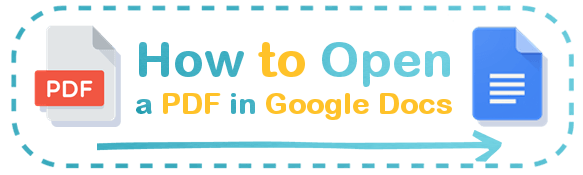
Se você importar um arquivo PDF para o Documentos Google, descobrirá que não é possível abri-lo e uma janela será exibida, como na imagem mostrada abaixo. Isso ocorre porque o Google Docs não tem uma capacidade interna para abrir diretamente arquivos PDF para edição.
O Google Docs foi projetado principalmente para criar e editar documentos em formatos como Google Docs (GDOC), Microsoft Word (DOCX) e outros formatos de arquivo baseados em texto. No entanto, você ainda pode visualizar um arquivo PDF usando o Google Docs com/sem convertê-lo. Apresentaremos os métodos nas partes a seguir.

O Google Drive é um serviço de armazenamento tradicionalmente usado para armazenar arquivos criados no Google Docs. Você também pode fazer upload de arquivos diretamente (vídeos, imagens, documentos, etc.). Siga as etapas abaixo para abrir um PDF no Google Docs sem converter o arquivo.
Passo 1: acesse o Google Drive pelo seu navegador.

Passo 2: Clique em My Drive, em seguida, selecione File Upload no menu suspenso. Procure e selecione o PDF que deseja abrir a partir do seu computador.

Passo 3: Quando o arquivo estiver totalmente enviado, clique com o botão direito do mouse sobre ele, selecione Abrir com e clique em Google Docs. Seu arquivo PDF agora será exibido em uma página do Documentos Google.

Embora o Google Docs seja eficiente na abertura de um arquivo PDF, ele tende a ser ineficaz para preservar a formatação do PDF. Se o PDF contiver listas, tabelas e notas de rodapé, a versão convertida do Google Docs pode conter um formato distorcido do mesmo. Felizmente, você pode tentar uma ferramenta mais eficiente, como Coolmuster PDF to Word Converter, para abrir um PDF no Google Docs.
Guias mais úteis:
Da estática à dinâmica: editando PDFs com o Word Magic
Simplifique seu fluxo de trabalho de documentos: como converter PDF em Word no Mac
Se você quiser abrir um PDF no Google Docs sem perder a qualidade e a formatação do arquivo, sugerimos usar um conversor de PDF para Word dedicado. Observe que essa alternativa exigirá que você converta seu arquivo PDF em um documento do Word antes de abri-lo no Documentos Google. No lado positivo, você consegue manter sua formatação de arquivo PDF original.
Esta seção recomendará os melhores aplicativos Conversor de PDF para Word para ajudá-lo a abrir um PDF no Documentos Google.
PDF to Word Converter é um software conversor de arquivos profissional da Coolmuster, líder do setor em ferramentas e software de produtividade. Coolmusterdo PDF to Word Converter tem uma ampla gama de recursos, permitindo que você converta PDF para vários tipos de arquivos e formatos.
Você pode aproveitar esses recursos para converter um PDF em Word e abrir o documento do Word no Documentos Google. Ao contrário de outros métodos para abrir um PDF no Google Docs, o Coolmusterdo PDF to Word Converter mantém o layout e a formatação originais do PDF.
Características de Coolmuster PDF to Word Converter
Veja como abrir um PDF no Google Docs usando Coolmuster PDF to Word Converter.
01Baixe e instale o PDF to Word Converter no seu computador. Abra-o e, em seguida, clique em Adicionar arquivo ou Adicionar pasta no canto superior esquerdo da interface do programa para adicionar seu arquivo PDF.

02Personalize as configurações de conversão no lado direito da janela. Selecione uma das três configurações de Intervalo de Páginas.
(Selecione Tudo para converter todas as páginas PDF em PDF ou selecione Atual para converter a página PDF atualmente na visualização acima. Como alternativa, se você quiser converter páginas específicas do PDF, selecione Intervalo e insira os números de página do PDF, separados por vírgulas.)
03Selecione a pasta de destino. Clique no botão Abrir pasta para selecionar uma pasta de destino preferencial no computador. Por fim, clique em Iniciar para iniciar a conversão.

Depois de converter seu PDF em um documento do Word, é hora de abri-lo no Documentos Google. Veja como:
Etapa 1: Localize o documento do Word na pasta de destino. Abra o Documentos Google. Crie um novo arquivo em branco na página inicial do Documentos.

Etapa 2: Vá para o arquivo > Abra > Carregar > Procurar e abrir o documento do Word.

Abrir seu arquivo PDF no Google Docs convertendo-o para o Word via Coolmuster PDF to Word Converter preserva a formatação do PDF, reduzindo assim o tempo e o esforço de edição necessários.
A Adobe é um processador de documentos popular que você pode usar para criar, editar, gerenciar e manipular arquivos online e offline. Além dessas funções, a Adobe também permite conversões de PDF para Word. Veja como usar o Adobe Acrobat para converter PDF em Word e abri-lo com o Google Docs.
Passo 1: Vá para o conversor de PDF para Word online da Adobe. Clique em Selecionar um arquivo para adicionar seu arquivo PDF. Outra opção é arrastar e soltar o PDF na zona de soltar.

Etapa 2: depois que o PDF for convertido, faça login na sua conta da Adobe para acessar o documento do Word. Você pode fazer login usando sua Conta do Google.
Passo 3: O próximo passo é abrir o documento do Word convertido usando o Google Docs. Clique em Abrir no Word ou em Baixar para acessar o documento do Word a partir de sua conta da Adobe.
Abra o Google Drive, clique em Novo e, em seguida, em Upload de arquivos. Selecione o documento do Word no armazenamento para carregá-lo. Quando o upload estiver concluído, clique com o botão direito do mouse no arquivo, selecione Abrir com e clique em Documentos Google.
Smallpdf é um conversor de PDF para Word online disponível gratuitamente, como a Adobe. Veja como converter PDFs em Word e abri-los no Documentos Google.
Passo 1: Abra o Smallpdf no seu navegador da web. Clique em Escolher arquivos para adicionar seu PDF para conversão.

Passo 2: Selecione uma das duas opções (com OCR / sem OCR). Se você estiver convertendo seu PDF gratuitamente, selecione sem OCR e clique em Escolher opções.
Etapa 3: clique em Download para salvar o arquivo do Word em seu computador.
Por fim, abra o Drive, clique em Novo e, em seguida, em Upload de arquivos para carregar o PDF. Quando o upload estiver concluído, clique com o botão direito do mouse no arquivo, clique em Abrir com e selecione Documentos Google na lista.
PDF Converter é uma ferramenta alternativa de conversão de PDF disponível que converte arquivos PDF em segundos. Veja como converter PDF para Word usando o PDF Converter e, em seguida, abra-o no Google Docs.
Passo 1: Acesse a página online do programa. Clique em Escolher arquivo PDF para adicionar o arquivo para conversão.
Passo 2: Clique em Download para salvar o arquivo do Word em seu dispositivo.

Depois de salvar o arquivo, acesse o Google Drive, clique em Novo e em Upload de arquivos para fazer o upload do documento do Word. Depois que o arquivo for carregado, clique com o botão direito do mouse nele, clique em Abrir com e selecione Documentos Google.
Veja mais:
Converta PDFs em imagens JPG/JPEG para melhor acessibilidade e compartilhamento
Simplifique sua biblioteca de eBooks: saiba como converter PDFs em ePubs com facilidade
Nesta seção, respondemos às perguntas mais frequentes dos usuários sobre como abrir PDFs com o Google Docs.
Embora o Google Docs possa ser uma ferramenta conveniente para visualizar arquivos PDF, ele tem algumas desvantagens em comparação com visualizadores de PDF dedicados. Veja algumas limitações que você pode encontrar ao usar o Documentos Google para visualizar PDFs.
Existem conversores de PDF alternativos que você pode usar para converter seus arquivos para o Word antes de abrir com o Google Docs. Para aprender em detalhes, você pode ler este guia >
[9 Revisão de ferramentas] O mais quente conversor de PDF para Word on-line / off-line
Um conversor de PDF é essencial se você quiser abrir um PDF no Google Docs sem reformatar o conteúdo do arquivo PDF. Se você está procurando o melhor conversor de PDF, Coolmuster PDF to Word Converter é a melhor escolha.
Não só converte o seu PDF para o Word, mas em vários outros formatos. Ainda assim, garante uma conversão rápida e eficiente de PDF para Word, preservando o layout de conteúdo do seu arquivo PDF. Faça o download Coolmuster PDF to Word Converter para abrir seu PDF no Documentos Google.
Artigos relacionados:
De PDF para imagem: Como converter seus documentos em imagens
Simplifique a entrada de dados: converta PDFs em planilhas do Microsoft Excel
Revolucione seus documentos: converta PDFs em HTML hoje mesmo
Como abrir PDF com o LibreOffice para edição adicional?
Editando PDFs gratuitamente: Top 3 ferramentas que você precisa experimentar
Como alterar TIFF / BMP / GIF para o formato PDF no Mac OS X?